In Marble können Sie mehrere Aspekte der Route zur genauen Anpassung an Ihre Wünsche ändern, Vorgaben für Routen einstellen, Zwischenpunkte einfügen und vorhandenen Punkte verschieben oder entfernen. Die Einstellung von Vorgaben für Routen wurde im letzten Abschnitt erklärt, jetzt ist der Umgang mit einzelnen Punkten der Route dran.
Zwischenpunkte werden mit Ziehen und Ablegen in der Karte eingefügt. Wenn Sie den Mauszeiger über einen beliebigen Teil der Route führen, erscheint ein grünes Flaggensymbol, um anzuzeigen, dass ein Zwischenpunkt eingefügt werden kann. Dies funktioniert nicht für die Berechnungspunkte der Route. Klicken Sie mit der Maustaste um das Einfügen zu starten. Verschieben Sie den Zeiger mit gedrückter Maustaste an die neue Position. Dann werden blaue Linien von den benachbarten Routenpunkten zum neu eingefügten Punkt gezeichnet:
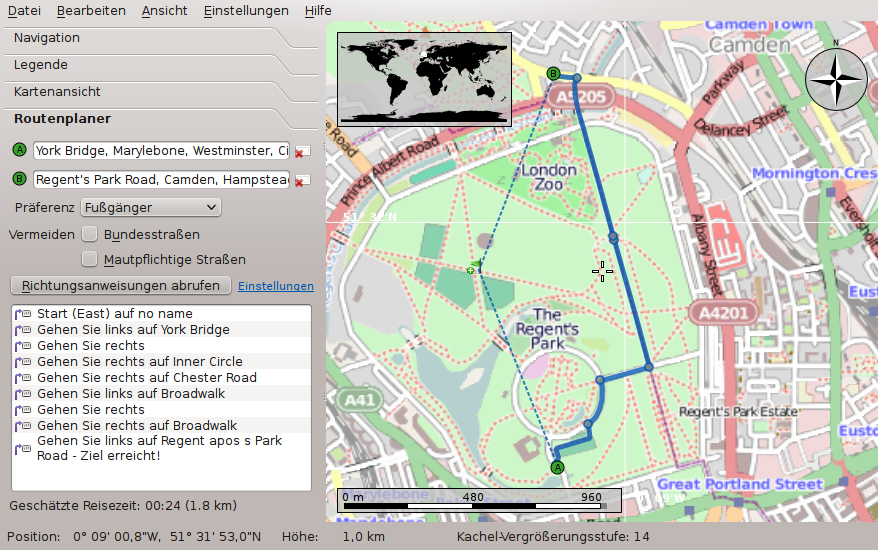
Der neue Punkt wird zwischen den bereits vorhandenen benachbarten Routenpunkten eingefügt, wenn Sie die Maustaste loslassen. Dann wird die alte Route gestrichelt dargestellt, damit wird sie als veraltet gekennzeichnet. Im Hintergrund wird eine neue Route berechnet und ersetzt dann die alte Route.
Ein neuer Punkt einer Route kann auch vor dem Start- oder nach dem Endpunkt hinzugefügt werden. Das funktioniert wie das Einfügen von Zwischenpunkten, Sie müssen dabei aber die Taste Strg beim Verschieben des Mauszeigers drücken. Eine blaue Linie vom Start- oder Endpunkt dann gezeichnet. Der Ursprung dieser Linie zeigt an, wo der neue Routenpunkt angefügt wird.
Vorhandene Zwischenpunkte können beliebig auf der Karte verschoben werden. Klicken Sie mit der Maustaste auf einen Zwischenpunkt und ziehen Sie ihn an die neue Position. Wenn Sie die Maustaste loslassen, wird die Route automatisch aktualisiert.
Um Zwischenpunkte von der Route zu entfernen, klicken Sie entweder auf den Knopf Entfernen rechts neben dem Eingabefeld für diesen Punkt oder klicken Sie mit der Maustaste auf einen Zwischenpunkt in der Karte. Wählen Sie dann im Kontextmenü Diese Ziel entfernen. Um eine ganz neue Route zu planen, entfernen Sie alle Punkte.